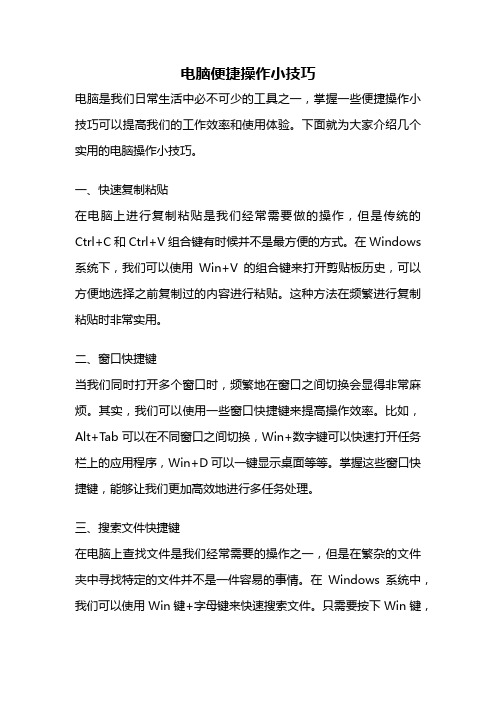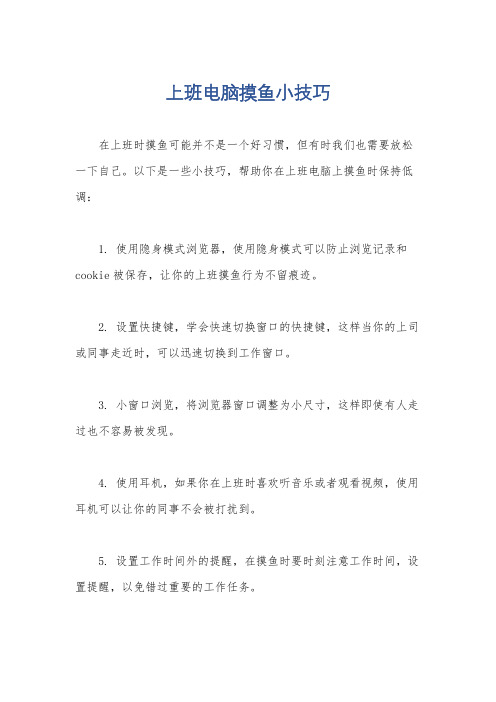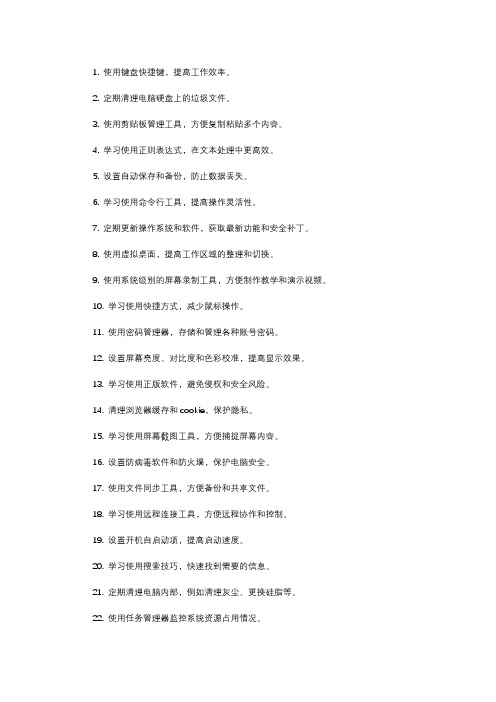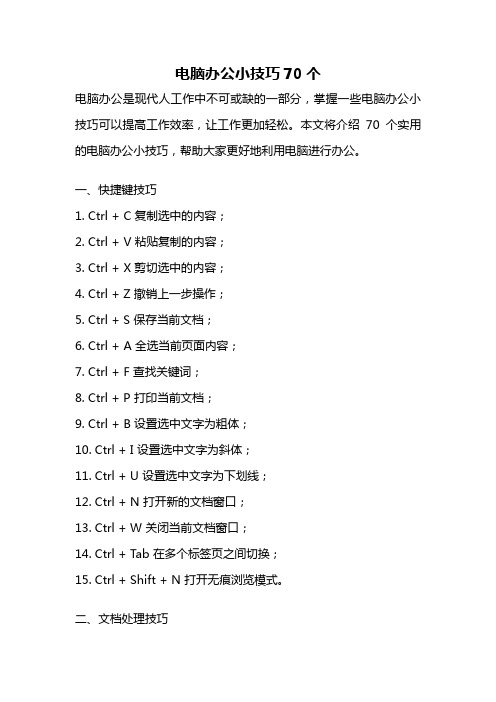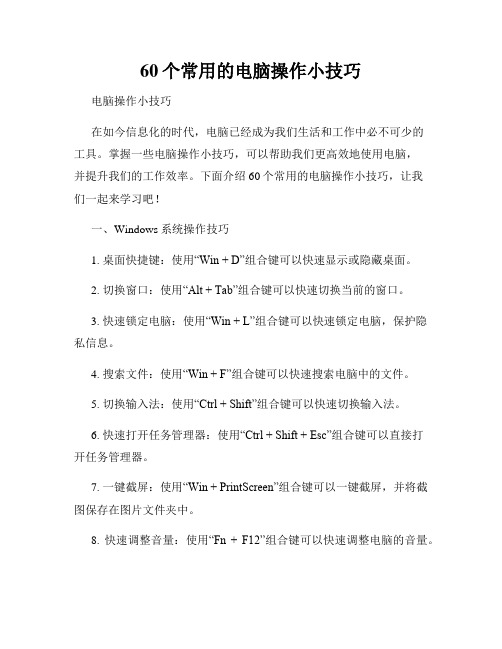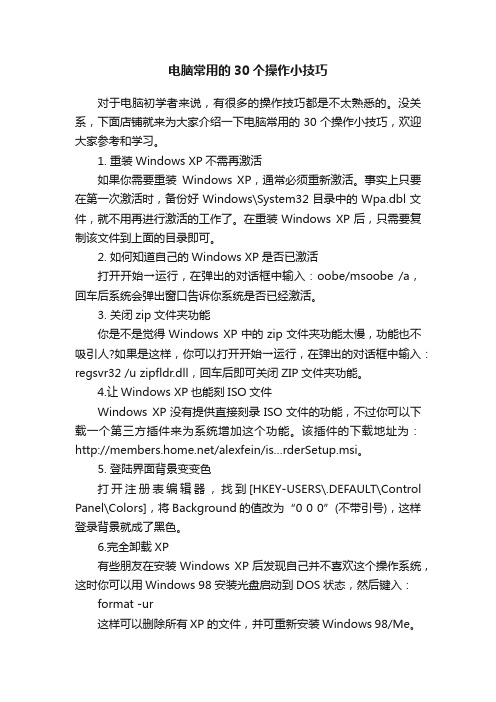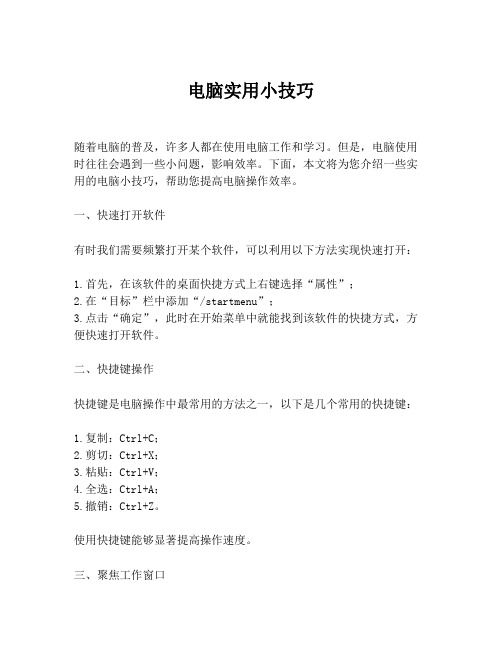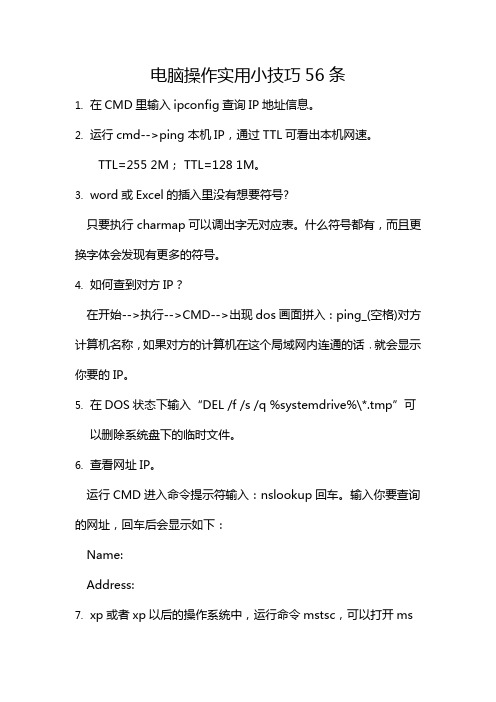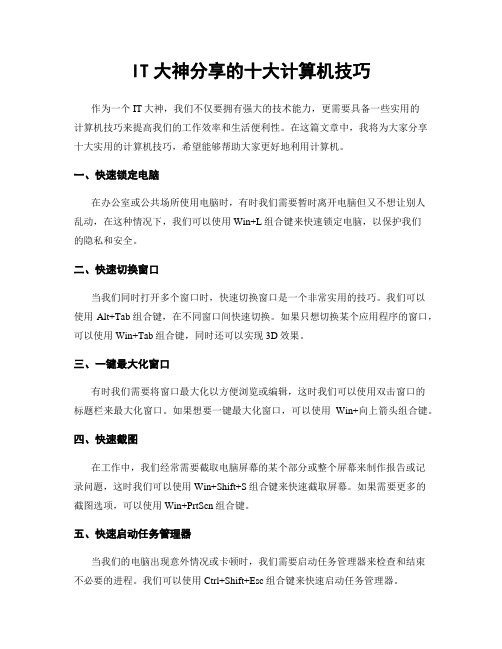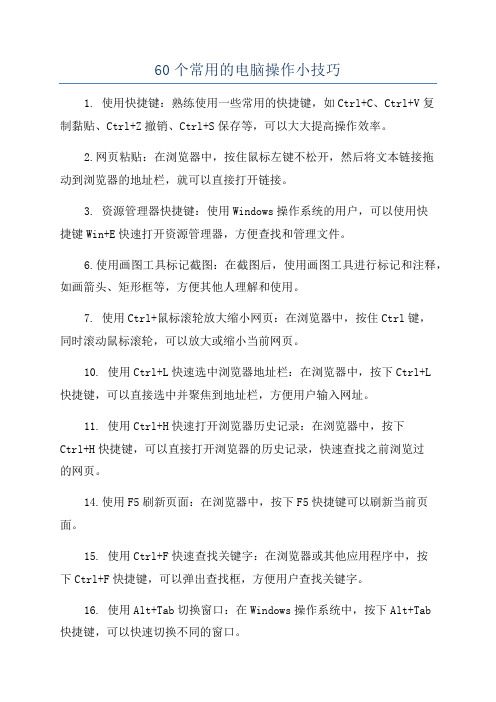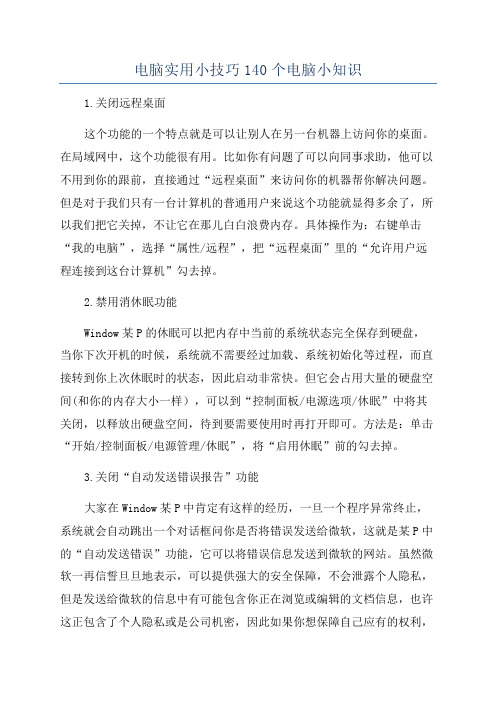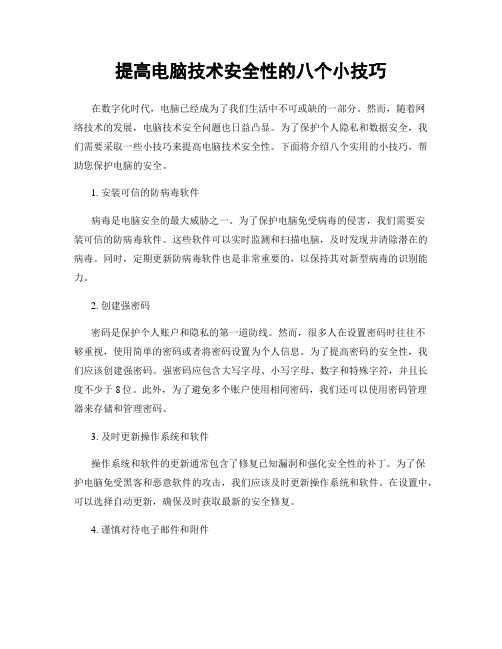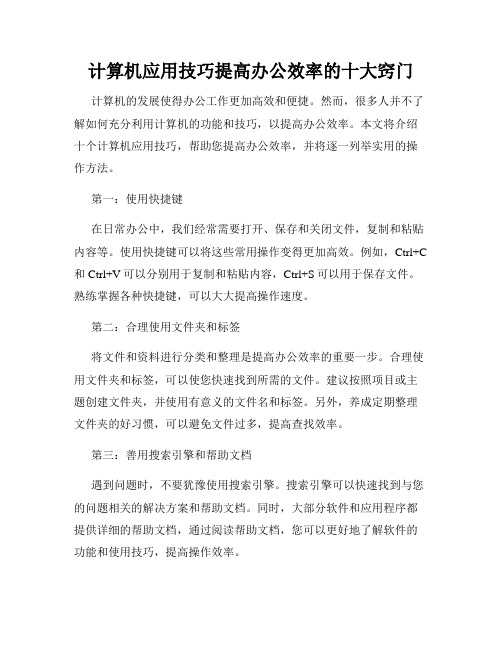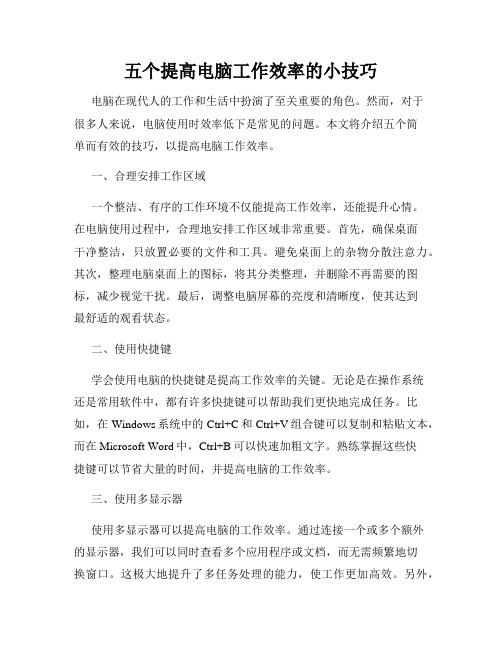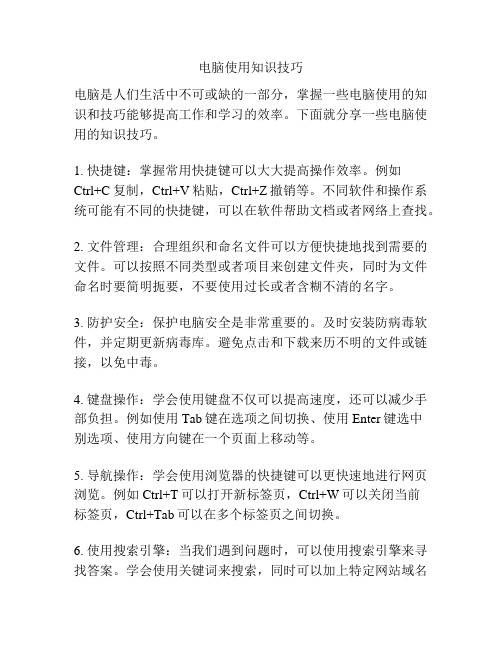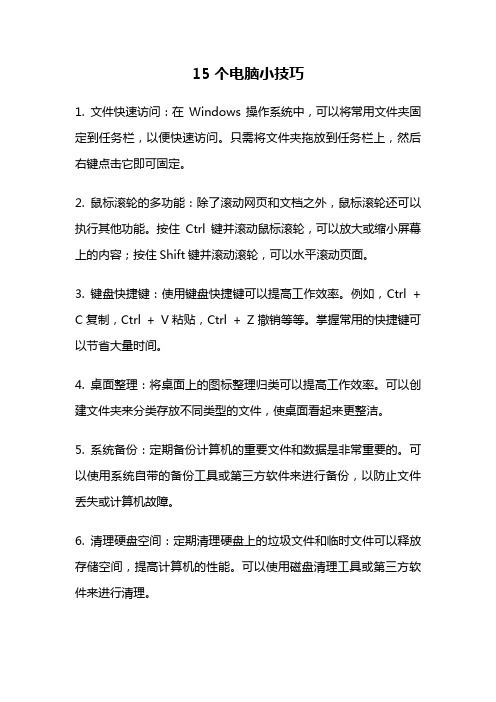☆让注册表“伸缩自如”☆
在注册表中,按方向键“↑”或“↓”可以快速移动光标到目的分支,按方向键“→”或“←”可以快速展开或收缩分支。当展开的分支层次比较深时,我们可以一直按住方向键“←”收缩即可。若要定位分支中的某个项,可以先按该项名称的第一个字母,然后马上按第二个字母即可迅速找到指定项了。按小键盘上的“*”键,还可以让注册表自动展开光标所在项的完整分支,按“ESC”键即可停止展开。
其实,原邮件账户对应的目录并没有被删除,而且其下的账户配置文件和账户数据文件也完好无损。因此,要恢复此账户,只需要在Foxmail中将其导入即可。
具体操作如下:运行Foxmail,选择“工具”—“导入”—“Foxmail账户”,在出现的向导对话框中点击“下一步”按钮。在接下来的窗口中,点击“选择一个账户文件夹”文本框右边的文件夹图标状的按钮,在弹出的对话框中选定原邮件账户目录,点击“确定”按钮返回,然后点击“下一步”按钮。最后点击“完成”按钮即可。
☆教你三招解决虚拟内存不足☆
在使用电脑过程中突然跳出提示“虚拟内存使用空间不足”的对话框,如何解决这个问题呢?
第一、建议修改虚拟内存的大小:
1、首先不要把太多垃圾都装在系统分区(这就是为什么一个磁盘分几个区的原因);
2、以Windows XP为例,对“我的电脑”右击,选择快捷菜单中的“属性”—“高级”—“设置”(性能)—“高级”—“虚拟内存”即可看到“虚拟内存”对话框,可以为自己的电脑修改一个适合自身的最佳虚拟内存。选择“C”,在自定义一栏下有默认值,进行修改,修改完后一定要单击“设置”按钮,最后点击确定,完成修改(Windows 2000、Winddows 9X方法类似)。至于设定值的大小以适合自身电脑配置为佳。
☆删除QQ登陆框中的记录☆
很多软件使用时间长了,会留下历史记录。QQ也不例外。假如很多人长期使用同一台电脑的QQ进行聊天的话,那么在QQ登陆窗口的下拉列表中就会留下一长串登陆记录。要删除此记录,很多人会点击QQ登陆 窗口右边的“清除记录”按钮,但如果使用的人太多,这样逐个删除显然非常麻烦。
注:推荐将虚拟内存设置为1GB
☆误删Foxmail账户不用愁☆
使用Foxmail的用户都知道,当我们不需要某个邮件账户时,可在Foxmail中通过“账户”—“删除”命令将其删除。但是,如果是不小心误删的,或是过了一段时间又想重新启用原来的账户,那该怎么办?用新建账户的方法当然没有问题。但是,此时又必须重新输入原邮件账户的相关设置信息,甚是麻烦。有没有更快捷的方法呢?
☆取消“驱动程序签名”提示☆
当我们在Windows XP中安装或升级某些设备驱动程序时,会突然弹出“正在为此硬件安装的软件XX没有通过Windows徽标测试”的警告对话框。
如果觉得这个警告提示框很烦人,可以在系统属性窗口中点击“硬件—驱动程序签名”,在驱动程序签名选项对话框中单击“忽略”,再单击“确定”按钮。以后为该计算机安装设备驱动程序时,无论它是否具有数字签名都将会默认继续安装。
顺便提醒一下,如果要想彻底删除某个邮件账户,除了在Foxmail中删除外,还必须对其对应的目录删除,这样才能确保账户里邮件的安全。
☆找出EXE文件图标显示速度奇慢的“罪魁祸首”☆
最近发现每次一打开含有诸如软件安装程序、电子书等EXE文件的文件夹时,EXE文件图标的显示速度奇慢,而且是一个图标接着一个图标现实。
☆清除电脑开始运行里的记录☆
通过修改注册表项可以达到清除这些“记录”的目的。首先通过Regedit进行注册表编辑器,找到KEY CURRENT USER→Software→Microsoft→Windows→CurrentVersion→Explorer→RunMRU,这时在右边窗口将显示出“运行”下拉列表显示的文件名,如果用户不想让别人知道某些记录的程序名,将它们删除就可以了
经过摸索,发现问题很有可能出在瑞星计算机监控上面。右键点击桌面右下角的伞状图标,选择“监控设置”后弹出设置对话框,在对话框的左侧,选择“文件监控”,接着在右侧选择“高级设置”,把文件类型下的“Windows可执行文件格式”后面的“√”去掉之后点“确定”按钮。
这样,以后打开文件夹时,EXE文件图标的显示速度就正常了。
当Windows 2000及以上操作系统在打印时,打印机或网络打印机无响应了,而且不能删除打印队列中的文件,一般情况下都只能重新启动计算机。其实有个快捷的方法可以解决此问题。
☆恢复“傲游”网址列表有奇招☆
深受国内用户喜爱的多页面浏览器有一个人性化的功能,即在关闭浏览器十可以保留当前浏览网页的地址以方便下次打开时继续浏览,大大方便了用户的使用。但如果我们在下次浏览网页之前不小心调用了它来打开本地关联的其他网页或Flash等文件,后果就是你保留的重要网页地址将会不可避免地丢失。
当然,如果每次删除文件都要输入一大串文件名或路径也是很麻烦的,可以在输入完搜索条件后,单击搜索窗口菜单栏的“文件”—“保存搜索”把当前的搜索条件保存为一个文件。以后直接双击运行这个文件,再单击“搜索”按钮就可以找出所有垃圾文件,然后全选删除即可。
注:在搜索条件中输入多个文件名或多个文件路径必须用半角的分号分隔才行。
解决方法:当不小心调用了浏览骑士,千万不要急忙关闭窗口。这时可以通过按下组合键“Ctrl+Alt+Del”,调出“Windows任务管理器”,切换至“进程”一栏,并找出傲游对应的“Maxthon.exe”进程并结束它,强行退出傲游。现在再打开傲游看看,网页地址列表全回来了。
☆巧妙解决打印机无响应故障☆
第二、磁盘空间不足,删除不必要的程序或改变目标目录:
比如:将C盘中Windows目录下的C:\WINDOWS\Downloaded Program Files与C:\WINDOWS\Temp下的所有文件清空。
第三、病毒因素:
虚拟内存太小,可能是电脑中了病毒了,可以借助一些杀毒软件进行查杀。如:KV3000、金山毒霸、瑞星、诺顿等。
先用其他方法输入所需字符“°”,选中并复制。右击输入法工具栏的第一个按钮,选择“定义新词”,把光标定位到新词输入框中按下组合键“Ctrl+V”粘贴。按输入法规则输入代码“d”,单击“添加”按钮,关闭该窗口。以后只要键入“ud”就可以直接输入字符“°”(智能ABC中输入自定义新词时,代码前要加u)。
2、固定位置的文件,如IE缓冲文件、Windows临时文件等。对此类文件在搜索的“全部或部分文件名”中不要输入文件名,选中“在这里寻找”文字框中的内容并删除,然后输入路径“C:\Documents and Settings\用户名\Local Settings\Temporary Internet Files;C:\Documents and Settings\用户名\Local Settings\Temp;C:\WINDOWS\Temp”,同样单击“搜索”按钮搜索后,全部选中删除即可。
具体方法是:用鼠标选中要删除的程序名,再选注册表编辑口中的“编辑”选单中的“删除”项,“确认”即可。关闭注册表,然后重新启动计算机后,刚才删除的项就不会再显示了。
此外,该主键下的“DocFindSpecMRU”项,在右侧栏目中显示的是“查找”的历史记录,可一并删除。
☆把搜索功能当“兼职清洁工”☆
☆让输入法认识特殊字符☆
我们平常用的输入法无法直输入一些特殊字符,比如:“°”、“→”、“○”、“‰”等。当然我们可以使用Windows的字符映射表、Word的“插入符号”、或输入法的软键盘等功能来输入这些符号,但是每次都这样操作也挺麻烦。能否让输入法学会输入这些特殊字符呢?当然可以,我们可以用输入法的造词功能来实现。以智能ABC为例子:
☆在新窗口中打开文件夹☆
在资源管理器中双击一个文件夹,一般只会在当前窗口中打开它。如果你希望在另一个窗口中打开该文件夹以便同时操作,则只要右击文件夹,从弹出的右键菜单中选择“打开”或“资源管理器”就可以在新窗口中打开该文件夹了。
☆恢复以前的驱动程序☆
在安装了新的硬件驱动程序后,如果发现系统不稳定或硬件无法工作时,只须在“设备管理器”中选中哪个设备,在它的属性中点击“返回驱动程序”按钮,即可恢复到先前的正常状态(注:此方法不能恢复打印机的驱动程序)。
☆扩展WinXP系统时间栏☆
在Windows XP中,当你将鼠标移动到系统时间栏时会出现系统时间提示,不过默认是显示的日期,想具体了解四星期几还要双击打开“日期和时间属性”,比较麻烦,其实可以扩展系统时间栏提示,让你的鼠标移动到它上面时就显示出具体是星期几。
具体方法:打开“控制面板”,双击“区域和语言选项”在“区域选项”标签中点击“自定义”按钮打开“自定义区域选项”对话框,切换到“日期”标签,在下面的“长日期”栏的“长日期格式”的后面加上一个空格并输入“ddd”(不含双引号,下同),确定后便可让系统时间栏提示显示具体是星期几。
☆如何在双系统中进行磁盘整理☆
如果电脑中同时安装Windows 98和Windows XP,建议在Windows 98系统下对其所在分区进行整理,在Windows XP下对其所在分区进行整理。因为每个系统的碎片整理程序都是根据这个系统的实际需要量身定做的。
如果你在Windows 98下对Windows XP的系统分区进行了整理,则可能会造成Windows XP的相关文件混乱或被破坏,导致Windows XP系统不能正常运行。所以最好不要跨系统进行碎片整理。
其实,有个简单方便的办法:在桌面点右键,选择“新建”—“快捷方式”,在“项目位置”中输入“cmd /k “ipconfig /all && pause && exit””(不含外层引号),然后依次点击“下一步”—“完成”即可。以后需要查看IP地址时,只要双击这个快捷方式即可。看完后按下任意键就会关闭窗口。
Windows系统只要使用一段时间,硬盘上就会产生一些垃圾文件,平常都要使用一些磁盘清理软件来清除这些垃圾文件。其实完全可以利用Windows的搜索功能进行清除,效果也并不比那些专用软件差。系统中的垃圾文件一般可分为两类: